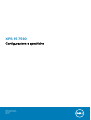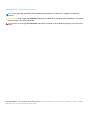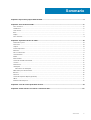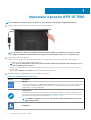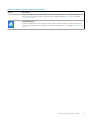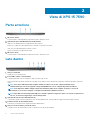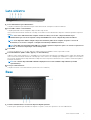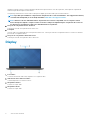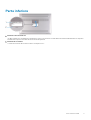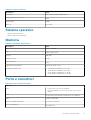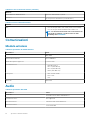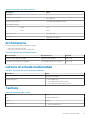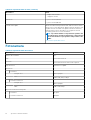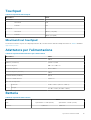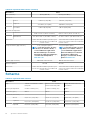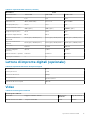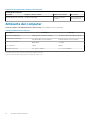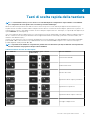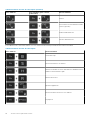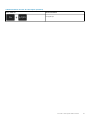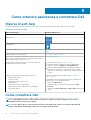XPS 15 7590
Configurazione e specifiche
Modello normativo: P56F
Tipo normativo: P56F003
June 2020
Rev. A02

Messaggi di N.B., Attenzione e Avvertenza
N.B.: un messaggio N.B. (Nota Bene) indica informazioni importanti che contribuiscono a migliorare l'utilizzo del
prodotto.
ATTENZIONE: un messaggio di ATTENZIONE evidenzia la possibilità che si verifichi un danno all'hardware o una perdita
di dati ed indica come evitare il problema.
AVVERTENZA: un messaggio di AVVERTENZA evidenzia un potenziale rischio di danni alla proprietà, lesioni personali o
morte.
© 2019-2020 Dell Inc. o sue sussidiarie. Tutti i diritti riservati. Dell, EMC e gli altri marchi sono marchi commerciali di Dell Inc. o delle sue sussidiarie.
Gli altri marchi possono essere marchi dei rispettivi proprietari.

Capitolo 1: Impostare il proprio XPS 15 7590......................................................................................4
Capitolo 2: Viste di XPS 15 7590.......................................................................................................6
Parte anteriore....................................................................................................................................................................... 6
Lato destro............................................................................................................................................................................. 6
Lato sinistro............................................................................................................................................................................ 7
Base......................................................................................................................................................................................... 7
Display..................................................................................................................................................................................... 8
Parte inferiore........................................................................................................................................................................ 9
Capitolo 3: Specifiche di XPS 15 7590............................................................................................. 10
Dimensioni e peso.................................................................................................................................................................10
Processori..............................................................................................................................................................................10
Chipset.................................................................................................................................................................................. 10
Sistema operativo................................................................................................................................................................. 11
Memoria................................................................................................................................................................................. 11
Porte e connettori.................................................................................................................................................................11
Comunicazioni.......................................................................................................................................................................12
Audio...................................................................................................................................................................................... 12
Archiviazione.........................................................................................................................................................................13
Lettore di schede multimediali............................................................................................................................................ 13
Tastiera..................................................................................................................................................................................13
Fotocamera...........................................................................................................................................................................14
Touchpad.............................................................................................................................................................................. 15
Movimenti sul touchpad................................................................................................................................................ 15
Adattatore per l'alimentazione............................................................................................................................................15
Batteria..................................................................................................................................................................................15
Schermo................................................................................................................................................................................ 16
Lettore di impronte digitali (opzionale)..............................................................................................................................17
Video...................................................................................................................................................................................... 17
Ambiente del computer....................................................................................................................................................... 18
Capitolo 4: Tasti di scelta rapida della tastiera..................................................................................19
Capitolo 5: Come ottenere assistenza e contattare Dell.................................................................... 22
Sommario
Sommario 3

Impostare il proprio XPS 15 7590
N.B.: Le immagini contenute in questo documento possono differire a seconda della configurazione ordinata.
1. Collegare l'adattatore per l'alimentazione e premere il pulsante di alimentazione.
N.B.: La batteria può entrare in modalità di risparmio energetico durante la spedizione per conservare la carica.
Accertarsi che l'adattatore di alimentazione sia collegato al computer quando viene acceso per la prima volta.
2. Completare l'installazione di Windows.
Seguire le istruzioni visualizzate sullo schermo per completare la configurazione. Durante la configurazione, Dell consiglia di:
• Connettersi a una rete per gli aggiornamenti di Windows.
N.B.:
Se si sta effettuando la connessione a una rete wireless fili protetta, immettere la password per l'accesso
alla rete wireless quando richiesto.
• Quando si è collegati a Internet, creare oppure accedere con un account Microsoft. Se non si è connessi a Internet, creare un
account offline.
• Nella schermata Supporto e protezione, immettere le informazioni di contatto.
3. Individuare e utilizzare le app Dell dal menu Start di Windows (consigliato).
Tabella 1. Individuare le applicazioni di Dell
Risorse Descrizione
My Dell
Posizione centralizzata per le applicazioni principali di Dell, gli articoli di aiuto e altre informazioni importanti
sul computer. L'utente può inoltre ottenere informazioni su stato della garanzia, accessori consigliati e
aggiornamenti software, se disponibili.
SupportAssist
Controlla in modo proattivo lo stato hardware e software del computer. Lo strumento SupportAssist OS
Recovery consente di risolvere i problemi del sistema operativo. Per ulteriori informazioni, fare riferimento
alla documentazione di SupportAssist all'indirizzo www.dell.com/support.
N.B.: NOTA: In SupportAssist, fare clic sulla data di scadenza della garanzia per rinnovare o
aggiornare la garanzia.
Dell Update
1
4 Impostare il proprio XPS 15 7590

Tabella 1. Individuare le applicazioni di Dell (continua)
Risorse Descrizione
Aggiorna il computer con correzioni critiche e i più recenti driver di dispositivo non appena disponibili. Per
ulteriori informazioni su Dell Update, consultare l'articolo della knowledge base SLN305843 alla pagina
www.dell.com/support.
Dell Digital Delivery
Scaricare le applicazioni software, acquistate ma non preinstallate sul computer. Per ulteriori informazioni
sull'uso di Dell Digital Delivery, consultare l'articolo della knowledge base 153764 alla pagina www.dell.com/
support.
Impostare il proprio XPS 15 7590 5

Viste di XPS 15 7590
Parte anteriore
1. Microfono sinistro
Fornisce ingresso audio digitale per registrazione audio e chiamate vocali.
2. Indicatore di stato dell'alimentazione e della batteria
Indica lo stato dell'alimentazione e della batteria del computer.
Bianco fisso: l'adattatore per l'alimentazione è collegato e la batteria è in carica.
Giallo fisso: la carica della batteria è bassa o critica.
Spento: la batteria è completamente carica.
3. Microfono destro
Fornisce ingresso audio digitale per registrazione audio e chiamate vocali.
Lato destro
1. Slot per schede SD
Legge da e scrive su scheda SD.
2. Porta USB 3.1 Gen 1 con PowerShare
Collegare periferiche come le stampanti e i dispositivi di storage esterni.
Offre velocità di trasferimento dei dati fino a 5 Gbps. PowerShare consente di ricaricare i dispositivi USB anche quando il computer è
spento.
N.B.:
Se la carica della batteria del computer è inferiore al 10%, è necessario collegare l'adattatore per
l'alimentazione per caricare il computer e i dispositivi USB devono essere collegati alla porta PowerShare.
N.B.: Se un dispositivo USB è collegato alla porta PowerShare prima che il computer sia spento o in stato di
ibernazione, è necessario scollegarlo e collegarlo nuovamente per abilitare la ricarica.
N.B.: È possibile che alcuni dispositivi USB non si carichino quando il computer è spento o in stato di sospensione. In
tal caso, accendere il computer per caricare il dispositivo.
3. Indicatori di stato di carica della batteria (5)
Si accendono quando si preme il pulsante di stato di carica della batteria. Ciascun indicatore rappresenta circa il 20% di carica.
4. Pulsante di stato di carica della batteria
Premere per controllare il livello di carica rimanente della batteria.
5. Slot per cavo di sicurezza (a forma di cuneo)
Collegare un cavo di sicurezza per evitare movimenti non autorizzati del computer.
2
6 Viste di XPS 15 7590

Lato sinistro
1. Porta dell'adattatore per l'alimentazione
Collegare un adattatore per l'alimentazione per fornire alimentazione al computer e caricare la batteria.
2. Porta USB 3.1 Gen 1 con PowerShare
Collegare periferiche come le stampanti e i dispositivi di storage esterni.
Offre velocità di trasferimento dei dati fino a 5 Gbps. PowerShare consente di ricaricare i dispositivi USB anche quando il computer è
spento.
N.B.: Se la carica della batteria del computer è inferiore al 10%, è necessario collegare l'adattatore per
l'alimentazione per caricare il computer e i dispositivi USB devono essere collegati alla porta PowerShare.
N.B.: Se un dispositivo USB è collegato alla porta PowerShare prima che il computer sia spento o in stato di
ibernazione, è necessario scollegarlo e collegarlo nuovamente per abilitare la ricarica.
N.B.: È possibile che alcuni dispositivi USB non si carichino quando il computer è spento o in stato di sospensione. In
tal caso, accendere il computer per caricare il dispositivo.
3. porta HDMI
Consente di collegare un TV o un altro dispositivo HDMI in entrata compatibile. Fornisce output video e audio.
4. Porta Thunderbolt 3 (USB 3.1 Gen 2 Type-C) con Power Delivery
Supporta USB 3.1 Gen2, DisplayPort 1.2, Thunderbolt 3 e consente inoltre di connettersi a un display esterno tramite una scheda video.
Offre velocità di trasferimento dei dati fino a 10 Gbps per USB 3.1 Gen2 e fino a 40 Gbps per Thunderbolt 3. Supporta Power Delivery
che consente un'alimentazione di tipo bilaterale tra dispositivi. Offre una potenza di uscita fino a 5 V/3 A che consente di eseguire la
carica più velocemente.
N.B.:
Per connette dispositivi USB standard e DisplayPort è necessario utilizzare degli adattatori (venduti
separatamente).
5. Porta per cuffia auricolare
Collegare una cuffia o una cuffia auricolare (cuffia e microfono combinati).
Base
1. Pulsante di alimentazione con lettore di impronte digitali opzionale
Premere questo pulsante per accendere il computer se è spento, in stato di sospensione o in stato di ibernazione.
Viste di XPS 15 7590
7

Quando il computer è acceso, premere il pulsante di accensione per metterlo in stato di sospensione; tenere premuto il pulsante di
accensione per 10 secondi per forzare l'arresto.
Se il pulsante di accensione è dotato di lettore di impronte digitali, posizionarvi il dito per effettuare l'accesso.
N.B.: È possibile personalizzare il comportamento del pulsante di accensione in Windows. Per maggiori informazioni,
consultare
Me and My Dell
(Io e il mio Dell) all'indirizzo www.dell.com/support/manuals.
N.B.: L'indicatore di stato dell'alimentazione sul pulsante di accensione è disponibile solo sui computer senza il
lettore di impronte digitali. I computer forniti con il lettore di impronte digitali integrato sul pulsante di accensione
non dispongono di un indicatore dello stato dell'alimentazione sul pulsante.
2. Area per clic con pulsante destro del mouse
Premere per fare clic con il pulsante destro del mouse.
3. Touchpad
Scorrere il dito sul touchpad per muovere il puntatore del mouse. Toccare per fare clic con il pulsante sinistro e toccare con due dita
per fare clic con il pulsante destro.
4. Area per clic con pulsante sinistro del mouse
Premere per fare clic con il pulsante sinistro del mouse.
Display
1. Fotocamera
Consente di effettuare video chat, acquisire foto e registrare video.
2. Indicatore di stato della fotocamera
Si accende quando la fotocamera è in uso.
3. Altoparlante sinistro
Fornisce un output audio.
4. Altoparlante destro
Fornisce un output audio.
8
Viste di XPS 15 7590

Parte inferiore
1. Etichetta codice di matricola
Il codice di matricola è un identificatore alfanumerico univoco che consente ai tecnici dell'assistenza di Dell di identificare i componenti
hardware del computer e accedere alle informazioni sulla garanzia.
2. Etichetta di conformità
Contiene informazioni sulle normative relative al computer in uso.
Viste di XPS 15 7590 9

Specifiche di XPS 15 7590
Dimensioni e peso
Tabella 2. Dimensioni e peso
Descrizione Valori
Altezza:
Parte anteriore
11,2 mm (0,44 pollici)
Posteriore
17 mm (0,67 pollici)
Larghezza
357 mm (14,06 pollici)
Profondità
235 mm (9,25 pollici)
Peso (massimo)
1,8 kg (3,97 lb)
N.B.: Il peso del computer può variare a seconda della
configurazione desiderata e della variabilità produttiva.
Processori
Tabella 3. Processori
Descrizione Valori
Processori
Intel Core i5-9300H di nona
generazione
Intel Core i7-9750H di nona
generazione
Intel Core i9-9980 HK di settima
generazione
Potenza
45 W 45 W 45 W
Numero di core
4 6 8
Numero di thread
8 12 16
Velocità
Fino a 4,1 GHz Fino a 4,5 GHz Fino a 5 GHz
Cache
8 MB 12 MB 16 MB
Scheda grafica integrata
Scheda grafica Intel UHD 630 Scheda grafica Intel UHD 630 Scheda grafica Intel UHD 630
Chipset
Tabella 4. Chipset
Descrizione Valori
Chipset
CM246
3
10 Specifiche di XPS 15 7590

Tabella 4. Chipset (continua)
Descrizione Valori
Processore
Intel Core i5/i7/i9 di nona generazione
Larghezza bus memoria DRAM
64 bit
Flash EPROM
16 MB
bus PCIe
Fino a Gen3
Sistema operativo
• Windows 10 Home a 64 bit
• Windows 10 Professional (64 bit)
Memoria
Tabella 5. Specifiche della memoria
Descrizione Valori
Slot
Due slot SODIMM
Tipo
DDR4 a doppio canale
Velocità
2666 MHz
Memoria massima
64 GB
Memoria minima
8 GB
Capacità di memoria per slot
4 GB, 8 GB, 16 GB, 32 GB
Configurazioni supportate
• 8 GB di DDR4 a 2666 MHz (2 x 4 GB)
• 16 GB di DDR4 a 2666 MHz (2 x 8 GB)
• 32 GB di DDR4 a 2666 MHz (2 x 16 GB)
• 64 GB di DDR4 a 2666 MHz (2 x 32 GB)
Porte e connettori
Tabella 6. Porte e connettori esterni
Esterna:
USB
• 2 porte USB 3.1 Ge 1 con PowerShare
• 1 porta Thunderbolt 3 (USB 3.1 Gen 2 Type-C) con Power
Delivery
Audio
Una porta per cuffia auricolare (cuffia/microfono combinati)
Video
Una porta HDMI 2.0b
Lettore di scheda multimediale
Uno slot per scheda SD
Porta di alloggiamento
Non supportata
Specifiche di XPS 15 7590 11

Tabella 6. Porte e connettori esterni (continua)
Esterna:
Porta adattatore di alimentazione
1 porta CC-in da 4,5 mm x 2,9 mm
Sicurezza
Uno slot per cavo di sicurezza (a forma di cuneo)
Tabella 7. Porte e connettori interni
Interna:
M.2
• Uno slot M.2 per unità a stato solido (SATA o PCIe/NVMe)
• Uno slot M.2 per scheda combinata WiFi e Bluetooth
N.B.: Per ulteriori informazioni sulle caratteristiche dei
vari tipi di schede M.2, consultare l'articolo della
knowledge base SLN301626.
Comunicazioni
Modulo wireless
Tabella 8. Specifiche dei moduli wireless
Descrizione Valori
Numero di modello
Killer 1650x
Velocità di trasferimento
Fino a 2400 Mb/s
Bande di frequenza supportate
2,4 GHz/5 GHz
Standard senza fili
• WiFi 802.11a/b/g
• Wi-Fi 4 (WiFi 802.11n)
• Wi-Fi 5 (WiFi 802.11ac)
• WiFi 6 (WiFi 802.11ax)
Crittografia
• WEP a 64 bit/128 bit
• AES-CCMP
• TKIP
Bluetooth
Bluetooth 5
Audio
Tabella 9. Specifiche dell'audio
Descrizione Valori
Controller
ALC3266-CG con Waves MaxxAudio Pro
Conversione stereo
Non supportata
Interfaccia interna
Interfaccia audio ad alta definizione
Interfaccia esterna
Porta HDMI 2.0b
12 Specifiche di XPS 15 7590

Tabella 9. Specifiche dell'audio (continua)
Descrizione Valori
Altoparlanti
2
Amplificatore stereo interno
Non supportata
Controlli volume esterni
Controlli di scelta rapida da tastiera
Uscita dell'altoparlante:
Media
2 W
Picco
2,5 W
Uscita subwoofer
Non supportata
Microfono
Doppi microfoni ad array
Archiviazione
Il computer supporta una delle configurazioni seguenti:
• singolo disco rigido da 2,5 pollici
• Un'unità a stato solido (SSD) M.2 2230/2280
Tabella 10. Specifiche di immagazzinamento
Tipo di storage Tipo di interfaccia Capacità
Un singolo disco rigido da 2,5 pollici SATA AHCI, fino a 6 Gb/s Fino a 2 TB
Una unità a stato solido M.2 2230/2280 PCIe Gen3.0x4 NVMe, fino a 32 Gb/s Fino a 2 TB
Lettore di schede multimediali
Tabella 11. Specifiche del lettore di schede multimediali
Descrizione Valori
Tipo
Uno slot per scheda SD
Schede supportate
• Secure Digital (SD)
• Secure Digital High Capacity (SDHC)
• Secure Digital Extended Capacity (SDXC)
Tastiera
Tabella 12. Specifiche della tastiera
Descrizione Valori
Tipo
Tastiera retroilluminata
Layout
QWERTY
Numero di tasti
• USA e Canada: 80 tasti
Specifiche di XPS 15 7590 13

Tabella 12. Specifiche della tastiera (continua)
Descrizione Valori
• Regno Unito: 81 tasti
• Giappone: 84 tasti
Dimensione
X = passo tasti di 19,05 mm
Y = passo tasti di 18,05 mm
Tasti di scelta rapida
Alcuni tasti sulla tastiera presentano due simboli su di essi. Questi
tasti possono essere utilizzati per digitare caratteri alternativi o per
eseguire funzioni secondarie. Per digitare il carattere alternativo,
premere Maiusc e il tasto desiderato. Per eseguire le funzioni
secondarie, premere Fn e il tasto desiderato.
N.B.: È possibile definire il comportamento primario dei
tasti di funzione (F1–F12) modificando il comportamento
dei tasti di funzione nel programma di impostazione del
BIOS.
Tasti di scelta rapida della tastiera
Fotocamera
Tabella 13. Specifiche della fotocamera
Descrizione Valori
Numero di fotocamere
Uno
Tipo
Fotocamera RGB HD
Posizione
Fotocamera anteriore sulla cornice superiore
Tipo di sensore
Otturatore avvolgibile
Risoluzione
Fotocamera
Immagine fissa
0,92 megapixel
Video:
1280 x 720 (RGB) a 30 fps
Fotocamera a infrarossi
Immagine fissa
0,92 megapixel
Video:
340 x 340 a 30 fps
Angolo di visualizzazione diagonale
Fotocamera
78 gradi
Fotocamera a infrarossi
80 gradi
14 Specifiche di XPS 15 7590

Touchpad
Tabella 14. Specifiche del touchpad
Descrizione Valori
Risoluzione:
Orizzontale
1219
Verticale
919
Dimensioni:
Orizzontale
105 mm (4,13 pollici)
Verticale
80 mm (3,15 pollici)
Movimenti sul touchpad
Per ulteriori informazioni su gesti sul touchpad per Windows 10, consultare l'articolo della Knowledge Base Microsoft 4027871 all'indirizzo
support.microsoft.com.
Adattatore per l'alimentazione
Tabella 15. Specifiche dell'adattatore per l'alimentazione
Descrizione Valori
Tipo
130 W
Diametro (connettore)
4,5 mm x 2,9 mm
Tensione d'ingresso
100 V CA x 240 V CA
Frequenza d'entrata
50 Hz x 60 Hz
Corrente d'ingresso (massima)
1,80 A
Corrente di uscita (continua)
6,67 A
Tensione nominale di uscita
19,50 V c.c.
Intervallo di temperatura:
In funzione
Da 0 °C a 40 °C (da 32 °F a 104 °F)
Storage
Da -40°C a 70°C (da -40°F a 158°F)
Batteria
Tabella 16. Specifiche della batteria
Descrizione Valori
Tipo
Agli ioni di litio a 3 celle (56 Wh) Agli ioni di litio a 6 celle (97 Wh)
Tensione
11,40 V c.c. 11,40 V c.c.
Specifiche di XPS 15 7590 15

Tabella 16. Specifiche della batteria (continua)
Descrizione Valori
Peso (massimo)
0,24 kg (0,53 lb) 0,34 kg (0,75 libbre)
Dimensioni:
Altezza
71,80 mm (2,83 pollici) 71,80 mm (2,83 pollici)
Larghezza
223,20 mm (8,79 pollici) 330,50 mm (13,01 pollici)
Profondità
7,20 mm (0,28 pollici) 7,20 mm (0,28 pollici)
Intervallo di temperatura:
In funzione
Da 0 °C a 35 °C (da 32 °F a 95 °F) Da 0 °C a 35 °C (da 32 °F a 95 °F)
Archiviazione
Da -40 °C a 65 °C (da -40°F a 149 °F) Da -40 °C a 65 °C (da -40°F a 149 °F)
Autonomia Varia in base alle condizioni operative e può
essere notevolmente ridotta in condizioni di
consumo intenso.
Varia in base alle condizioni operative e può
essere notevolmente ridotta in condizioni di
consumo intenso.
Tempo di ricarica (approssimativo)
4 ore (a computer spento)
N.B.: Controllare il tempo di carica,
la durata, l'ora di inizio e di fine, e
così via utilizzando l'applicazione
Dell Power Manager. Per ulteriori
informazioni su Dell Power Manager,
consultare
Me and My Dell
su
www.dell.com/
4 ore (a computer spento)
N.B.: Controllare il tempo di carica,
la durata, l'ora di inizio e di fine, e
così via utilizzando l'applicazione
Dell Power Manager. Per ulteriori
informazioni su Dell Power
Manager, consultare
Me and My
Dell
su www.dell.com/
Durata (approssimativa) 300 cicli di scarica/ricarica 300 cicli di scarica/ricarica
Batteria a pulsante
ML1220 ML1220
Autonomia Varia in base alle condizioni operative e può
essere notevolmente ridotta in condizioni di
consumo intenso.
Varia in base alle condizioni operative e può
essere notevolmente ridotta in condizioni di
consumo intenso.
Schermo
Tabella 17. Specifiche dello schermo
Descrizione Valori
Tipo
Schermo a sfioramento UHD da
15,6 pollici
Schermo non a sfioramento
WLED FHD da 15,6 pollici
15,6 pollici OLED UHD non a
sfioramento
Tecnologia del pannello
In-Plane Switching (IPS) In-Plane Switching (IPS) OLED
Luminanza (tipico)
500 nit 500 nit 400 nit
Dimensioni (area attiva):
Altezza
193,62 mm (7,62 pollici) 193,59 mm (7,62 pollici) 193,62 mm (7,62 pollici)
Larghezza
344,21 mm (13,55 pollici) 344,16 mm (13,55 pollici) 344,22 mm (13,55 pollici)
Diagonale
394,9 mm (15,55 pollici) 394,9 mm (15,55 pollici) 394,9 mm (15,55 pollici)
16 Specifiche di XPS 15 7590

Tabella 17. Specifiche dello schermo (continua)
Descrizione Valori
Risoluzione nativa
3840 X 2160 1920 x 1080 3840 X 2160
Megapixel
8,29 2,07 8,29
Gamut di colori
100 % (Adobe RGB) NTSC 72 % DCI P3 100%
Pixel per pollice (PPI)
282,42 141,21 282
Fattore di contrasto (min.)
1500:1 (tipico) 1500:1 (tipico) 100000:1 (tipico)
Tempo di risposta (max.)
35 ms 35 ms 1 ms
Frequenza d'aggiornamento
60 Hz 60 Hz 60 Hz
Angolo di visualizzazione
orizzontale
89:89 (tipico)/80:80 (minimo) 89:89 (tipico)/80:80 (minimo) 88:88 (tipico)/80:80 (minimo)
Angolo di visualizzazione
verticale
89:89 (tipico)/80:80 (minimo) 89:89 (tipico)/80:80 (minimo) 88:88 (tipico)/80:80 (minimo)
Passo pixel
0,09 mm 0,18 mm 0,09 mm
Consumo energetico
(massimo)
10,41 W 4,30 W 14,80 W
Finitura antiriflesso o patinata
Antiriflesso Antiriflesso Antiriflesso
Opzioni per sfioramento
Sì No No
Lettore di impronte digitali (opzionale)
Tabella 18. Specifiche del lettore di impronte digitali
Descrizione Valori
Tecnologia sensore
Touch
Risoluzione del sensore
500 dpi
Area del sensore
5,5 mm x 4,5 mm
Dimensioni del sensore in pixel
108 x 88
Video
Tabella 19. Scheda grafica dedicata
Scheda grafica dedicata
Controller Supporto schermo esterno Dimensione
memoria
Tipo di memoria
NVIDIA GeForce GTX 1650 Una porta HDMI 2.0b 4 GB GDDR5
Specifiche di XPS 15 7590 17

Tabella 20. Specifiche della scheda grafica integrata
Scheda grafica integrata
Controller Supporto schermo esterno Dimensione memoria Processore
Scheda grafica Intel UHD 630 Una porta HDMI 2.0b Memoria di sistema
condivisa
Intel Core i5/i7/i9 di
nona generazione
Ambiente del computer
Livello di sostanze contaminanti trasmesse per via aerea: G1 come definito da ISA-S71.04-1985
Tabella 21. Ambiente del computer
Descrizione In funzione Storage
Intervallo di temperatura
Da 0 °C a 35 °C (da 32 °F a 95 °F) Da -40 °C a 65 °C (da -40°F a 149 °F)
Umidità relativa (massima)
Dal 10% al 90% (senza condensa) Dallo 0% al 95% (senza condensa)
Vibrazione (massima)
*
0,66 GRMS 1,3 GRMS
Urto (massimo):
110 G† 160 G†
Altitudine (massima):
Da -15,2 m a 3.048 m Da –15,2 m a 10.668 m
* Misurata utilizzando uno spettro a vibrazione casuale che simula l'ambiente dell'utente.
† Misurato utilizzando un impulso semisinusoidale di 2 ms quando il disco rigido è in uso.
18
Specifiche di XPS 15 7590

Tasti di scelta rapida della tastiera
N.B.: I caratteri della tastiera possono variare a seconda della lingua di configurazione di quest'ultima. I tasti utilizzati
per i collegamenti di scelta rapida restano invariati a prescindere dalla lingua.
Alcuni tasti sulla tastiera presentano due simboli su di essi. Questi tasti possono essere utilizzati per digitare caratteri alternativi o per
eseguire funzioni secondarie. Il simbolo indicato nella parte inferiore del tasto si riferisce al carattere digitato quando il tasto è premuto. Se
si preme MAIUSC e il tasto, viene digitato il simbolo mostrato nella parte superiore del tasto. Ad esempio, se si preme 2, viene digitato 2; se
si preme MAIUSC + 2, viene digitato @.
I tasti F1-F12 nella riga superiore della tastiera sono tasti funzione per il controllo multimediale, come indicato dall'icona nella parte inferiore
del tasto. Premere il tasto funzione per richiamare l'attività rappresentata dall'icona. Ad esempio, premendo F1 si disattiva l'audio (fare
riferimento alla tabella di seguito).
Tuttavia, se i tasti funzione F1-F12 sono necessari per applicazioni software specifiche, è possibile disabilitare la funzionalità multimediale
premendo Fn + Esc. Successivamente, è possibile richiamare il controllo multimediale Fn e il rispettivo tasto funzione. Ad esempio, è
possibile disabilitare l'audio premendo Fn + F1.
N.B.: È possibile anche definire il comportamento primario dei tasti di funzione (F1-F12) modificando il Comportamento
dei tasti di funzione nel programma di impostazione del BIOS.
Tabella 22. Elenco dei tasti di scelta rapida
Tasto funzione Tasto ridefinito (per il controllo
multimediale)
del tasto Funzione
Disattivazione dell'audio
Riduzione del volume
Aumento del volume
Riproduzione brano/capitolo precedente
Riproduzione/Sospensione
Riproduzione brano/capitolo successivo
Passaggio a display esterno
4
Tasti di scelta rapida della tastiera 19

Tabella 22. Elenco dei tasti di scelta rapida (continua)
Tasto funzione Tasto ridefinito (per il controllo
multimediale)
del tasto Funzione
Ricerca
Attiva/Disattiva la retroilluminazione della
tastiera (opzionale)
Riduzione della luminosità
Aumento della luminosità
Il tasto Fn selezionato viene inoltre utilizzato con i tasti selezionati sulla tastiera per richiamare altre funzioni secondarie.
Tabella 23. Elenco dei tasti di scelta rapida
Tasto funzione del tasto Funzione
Pausa/Interrompi
Attiva/Disattiva blocco scorrimento
Alternare tra l'indicatore di stato della batteria e dell'alimentazione/
l'indicatore attività del disco rigido
Richiesta del sistema
Apri menu applicazione
Attivazione/disattivazione Fn e tasto di blocco
Su/pagina su
20 Tasti di scelta rapida della tastiera
La pagina si sta caricando...
La pagina si sta caricando...
-
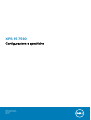 1
1
-
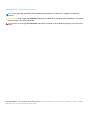 2
2
-
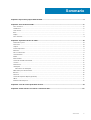 3
3
-
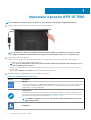 4
4
-
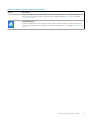 5
5
-
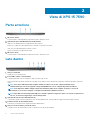 6
6
-
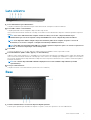 7
7
-
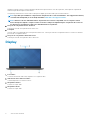 8
8
-
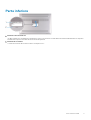 9
9
-
 10
10
-
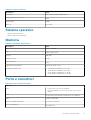 11
11
-
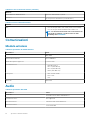 12
12
-
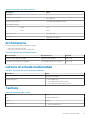 13
13
-
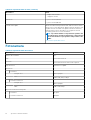 14
14
-
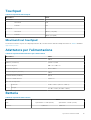 15
15
-
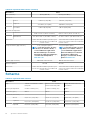 16
16
-
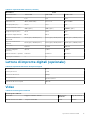 17
17
-
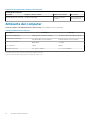 18
18
-
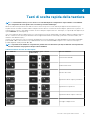 19
19
-
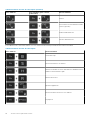 20
20
-
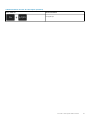 21
21
-
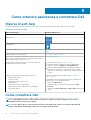 22
22
Documenti correlati
-
Dell Latitude 5501 Manuale del proprietario
-
Dell Inspiron 7590 Guida utente
-
Dell XPS 13 9370 Guida Rapida
-
Dell Vostro 7590 Manuale del proprietario
-
Dell G7 17 7790 Guida Rapida
-
Dell XPS 15 7590 Manuale utente
-
Dell XPS 15 7590 Manuale utente
-
Dell XPS 17 9710 Guida utente
-
Dell XPS 17 9700 Guida utente
-
Dell XPS 17 9700 Guida utente